(10/01/2014 | Viết bởi Hoàng Văn Tùng)
(tags: Adding text to a map, Formatting tags available in ArcMap, Building label expressions, expressions, hiển thị nhãn với nhiều giá trị, ArcMap)
Trong nhiều trường hợp, khi biên tập bản đồ trên ArcMap các bạn muốn hiển thị nhãn (Label) bằng các tùy chỉnh riêng nhưng để kết hợp các biểu thức (câu lệnh) như thế nào cho đúng? Dưới đây là một vài gợi ý nhỏ để các bạn tham khảo hoặc tùy biến theo yêu cầu:….
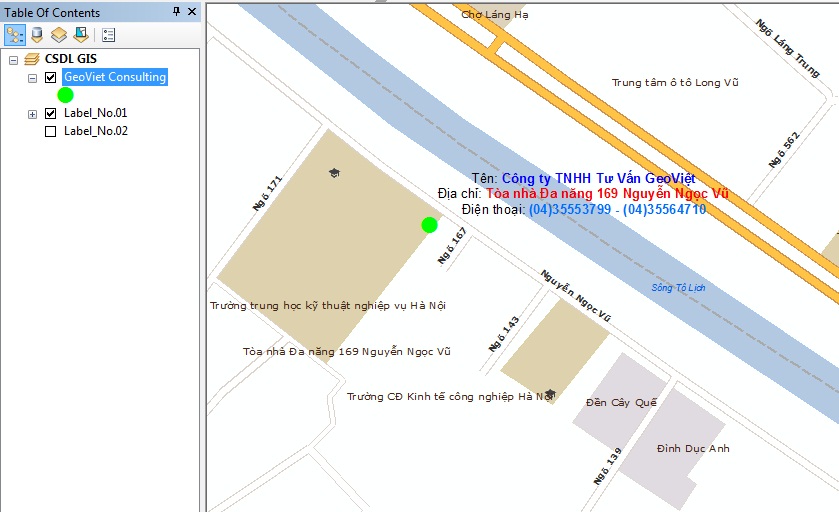
Bạn có thể sử dụng các biểu thức để định dạng và điều chỉnh nhãn hiển thị, ngoài việc chèn thêm các ký tự và các hàm đã có sẵn chúng ta có thể sử dụng bảng định dạng text trong ArcGIS. Đây là những ký tự đặc biệt chúng ta có thể sử dụng để thay đổi sự xuất hiện của tất cả hoặc một phần của nhãn hiển thị.
· Bảng định dạng text trong ArcGIS: http://webhelp.esri.com/arcgisdesktop/9.2/index.cfm?TopicName=About_building_label_expressions
· Ngoài ra tham khảo các định dạng sẵn có trong ArcGIS: http://resources.arcgis.com/en/help/main/10.1/index.html#/Formatting_tags_available_in_ArcMap/00s800000017000000/)
Để thiết lập và hiển thị nhãn (Label) cho đối tượng trong layer các bước thực hiện như sau:
· Click chuột phải vào layer\ Properties\Labels
· Click Label features in this layer
· Trong Text String chọn vào Expression…
· Hộp thoại Label Expression cho phép bạn viết các biểu thức đã được định nghĩa
· Trong ArcMap, biểu thức đặt nhãn được viết bằng ngôn ngữ VBScript hoặc Jscript. Khi sử dụng một trong hai ngôn ngữ này bạn có thể viết các hàm để đặt nhãn cho các đối tượng trên bản đồ.
Dưới đây là một vài ví dụ các bạn có thể tham khảo:
Ví dụ 1: Biểu thức này tạo ra nhãn bằng cách tạo mỗi 1 trường thuộc tính là 1 dòng riêng biệt.
Biểu thức: [NAME] & vbNewLine & [DIACHI]
Hoặc [NAME] & chr(13) & [DIACHI]
Hoặc [NAME] & chr(10) & [DIACHI]
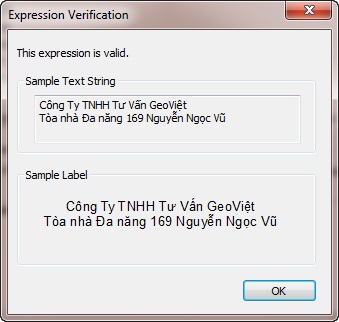
Ví dụ 2: Biểu thức này tạo ra nhãn bằng cách tạo thêm các ký tự gạch dưới giữa hai dòng:
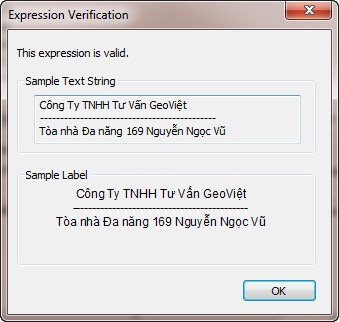
Ví dụ 3: Biểu thức này tạo ra nhãn bằng các chú thích “Tên”, “Địa chỉ” và “Điện thoại” ở ba dòng riêng biệt
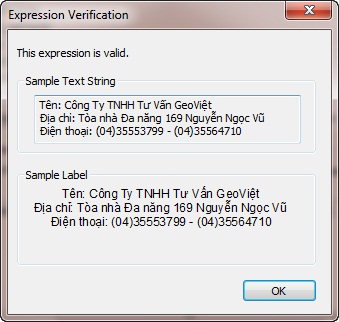
Ví dụ 4: Biểu thức này tạo ra nhãn bằng ba màu ở ba dòng riêng biệt
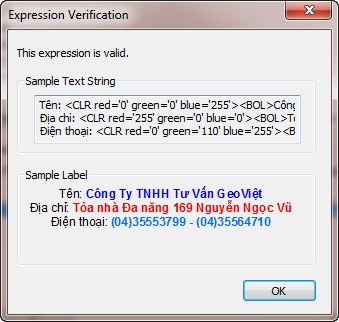
Ví dụ 5: Biểu thức này tạo ra nhãn bằng chú thích ý nghĩa ở dòng thứ 2.
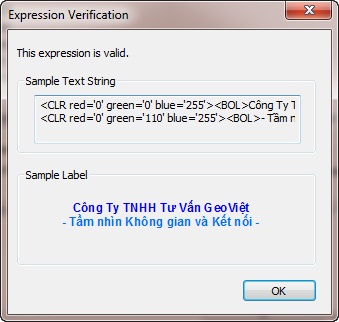
(Nguồn: ESRI ArcGIS Resources)